Win10:教你如何查看使用了多少网络流量
发布时间:2017-04-06 21:31:30 浏览数:
在win10系统中,如果你使用了无线网络而且使用了流量计费,那么你或许会对使用了多少流量比较关心,当然对于宽带用户流量可以无视,不过有时我们也可以看看自己的战绩,近30天都使用了多少网络流量。
查看步骤:
1、单击开始菜单,点击“设置”按钮,如下图:
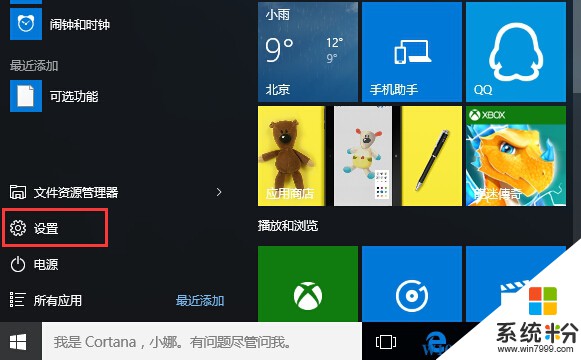
2、然后在设置中,我们点击“网络和internet”图标:
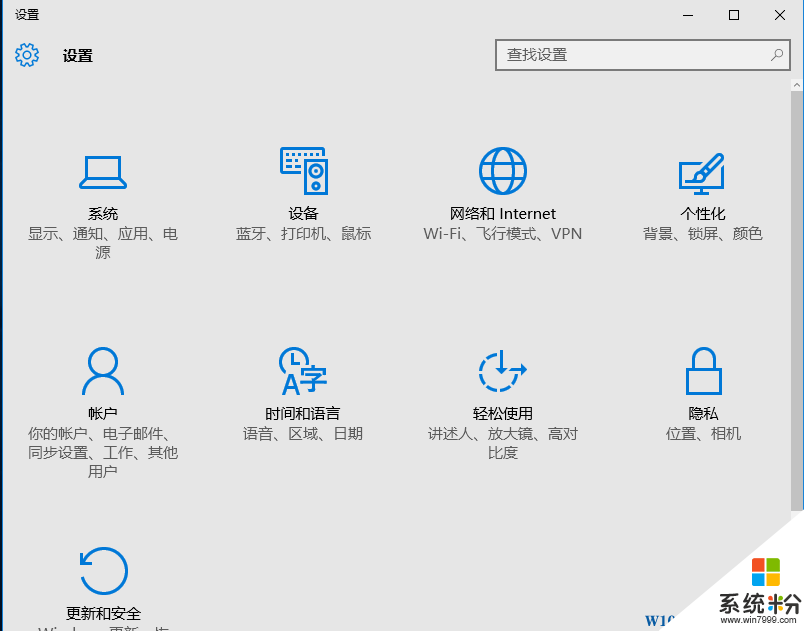
3、进去后,我们就可以查看到,近30天的网络流量使用情况了!
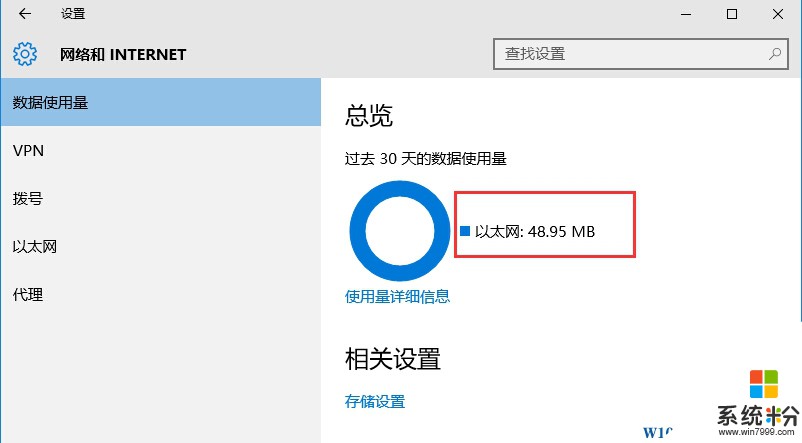
OK,这是一个简单的技巧,不会的同学可以学习一下哦。
查看步骤:
1、单击开始菜单,点击“设置”按钮,如下图:
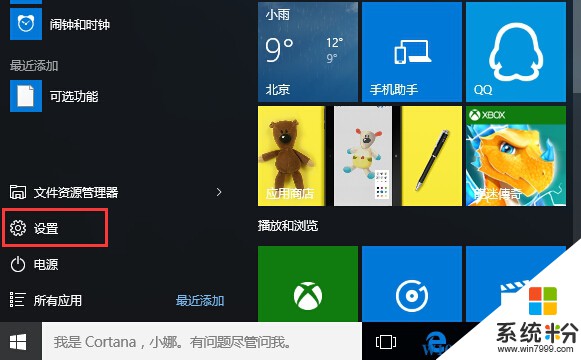
2、然后在设置中,我们点击“网络和internet”图标:
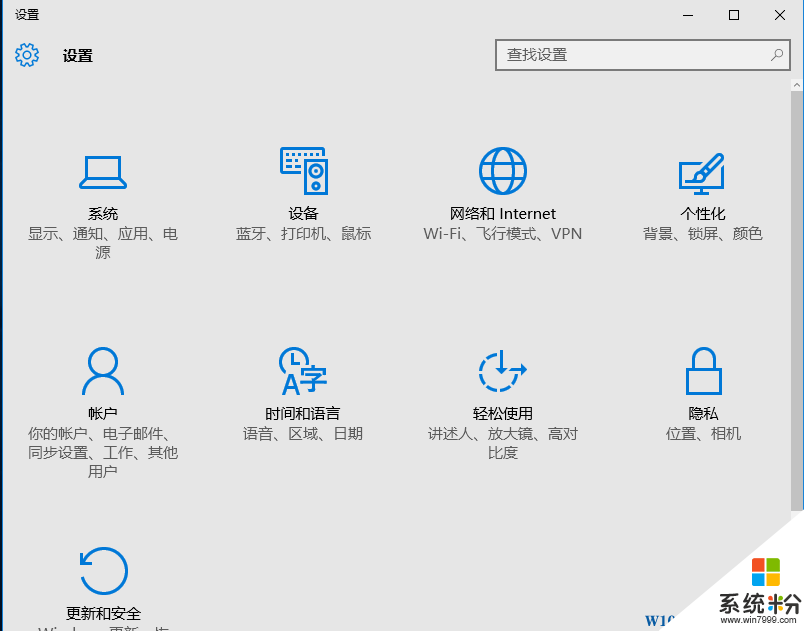
3、进去后,我们就可以查看到,近30天的网络流量使用情况了!
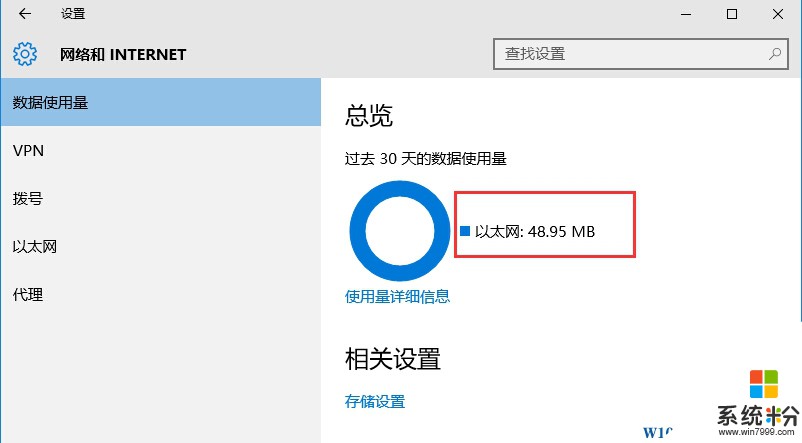
OK,这是一个简单的技巧,不会的同学可以学习一下哦。